Koch ist eines der beliebtesten Konfigurationsmanagement-Tools, das zur schnellen Automatisierung der Bereitstellung, Konfiguration und Verwaltung der gesamten IT-Infrastrukturumgebung verwendet wird.
Im ersten Teil dieser Chef-Serie haben wir die Chef-Konzepte erklärt, die aus drei wichtigen Komponenten bestehen:Chef Workstation , Chef-Server &Chef-Client/Knoten .
In diesem Artikel erfahren Sie, wie Sie Chef Workstation installieren und testen in RHEL/CentOS 8/7 Linux-Distributionen.
Installieren von Chef Workstation in CentOS/RHEL
Chef-Arbeitsstation ist die Maschine, auf der der Administrator arbeitet, um Rezepte und Kochbücher zu erstellen. Mit Chef Workstation können Entwickler/Administratoren Infrastructure as Code erstellen. Alle Entwicklungs- und Testprozesse können in der Chef Workstation durchgeführt werden. Es kann unter Windows, macOS, Redhat, Ubuntu und Debian installiert werden. Es besteht aus allen notwendigen Paketen, Tools und Abhängigkeiten wie Chef-CLI, Knife, Chef Infra Client usw., um Tests zu entwickeln.
1. Gehen Sie zur Download-Seite von Chef Workstation und holen Sie sich das entsprechende Paket für Ihre Distributionsversion oder verwenden Sie den folgenden wget-Befehl, um es direkt auf das Terminal herunterzuladen.
------ On CentOS / RHEL 7 ------ # wget https://packages.chef.io/files/stable/chefdk/4.13.3/el/7/chefdk-4.13.3-1.el7.x86_64.rpm ------ On CentOS / RHEL 8 ------ # wget https://packages.chef.io/files/stable/chefdk/4.13.3/el/8/chefdk-4.13.3-1.el7.x86_64.rpm
2. Verwenden Sie als Nächstes den folgenden RPM-Befehl, um ChefDK zu installieren wie abgebildet.
# rpm -ivh chefdk-4.13.3-1.el7.x86_64.rpm
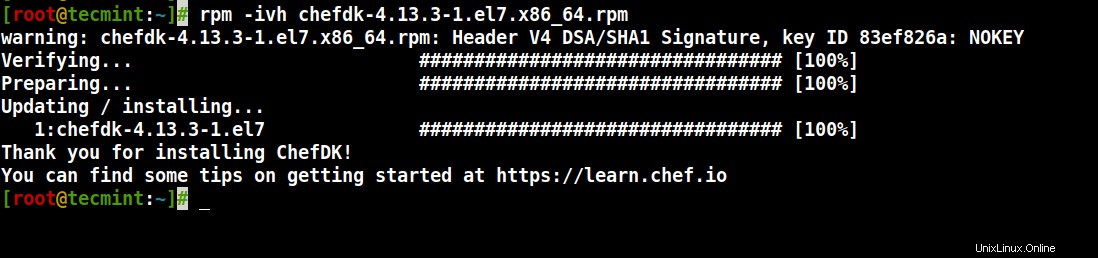
3. Überprüfen Sie das ChefDK Installation mit dem folgenden Befehl.
# chef -v
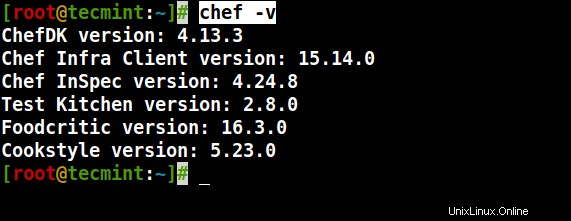
4. Als nächstes validieren wir die Workstation nach einem einfachen Rezept. Hier erstellen wir eine Textdatei test.txt die „Willkommen bei Tecmint“ enthalten sollte ” mit Chef.
# vi tecmintchef.rb
Fügen Sie den folgenden Code hinzu.
file 'text.txt' do
content 'Welcome to Tecmint'
end
5. Führen Sie das Rezept mit dem folgenden Befehl aus. Beim ersten Ausführen werden Sie aufgefordert, die Lizenz zu akzeptieren.
# chef-apply tecmintchef.rb
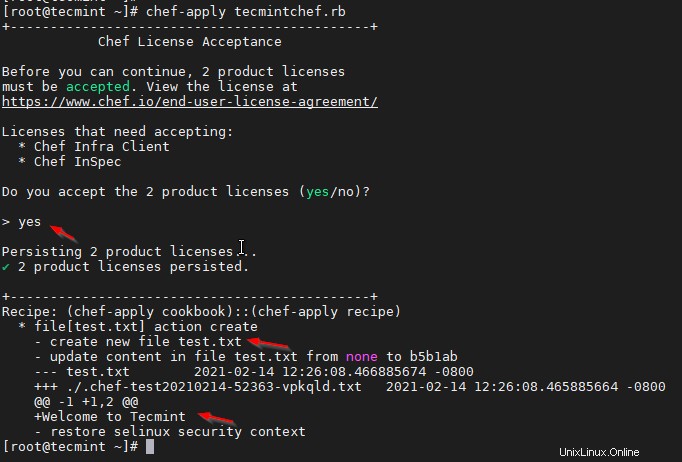
Ihre Datei test.txt erstellt und Sie können dies überprüfen, indem Sie den Befehl ls wie gezeigt ausführen.
# ll
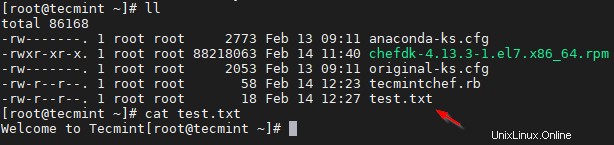
Chef Workstation deinstallieren
6. Führen Sie den folgenden Befehl aus, um Chef Workstation vom System zu deinstallieren.
# rpm -e chefdk
Das ist es! In diesem Artikel haben wir die Installation und das Testen von Chef Workstation durchlaufen. Wir werden das Client-Server-Modell von Chef in den kommenden Artikeln sehen.